در دستگاه های کپی شارپ، کدهایی برای اعلام خطا در نظر گرفته شده است که به ما کمک می کند سریعتر مشکلات موجود را متوجه شده و برای رفع آن ها اقدام کنیم. یکی از قطعاتی که برای آن چند کد خطا در نظر گرفته شده است دولوپر دستگاه کپی است. رفع خطای دولوپر دستگاه کپی شارپ اغلب به سادگی صورت می گیرد، کافی است بدانید هر کد خطا چه اروری را عنوان می کند. در ادامه این مقاله با ما همراه باید تا در مورد ارورهای دولوپر صحبت کنیم.

چگونه خطاهای مربوط به دولوپر دستگاه کپی شارپ را رفع کنیم؟
در ابتدا باید بدانیم که هر خطای یونیت دولوپر کپی شارپ به چه معنا است تا بتوانیم روش درست رفع آن را انتخاب کنیم. در ادامه هر کدام از خطاهای دولوپر دستگاه کپی شارپ و رفع آن مطرح شده است.
خطاهای مربوط به تنظیم و تعادل رنگ دولوپر کپی شارپ
خطاهایی که در زیر عنوان کردیم، در اثر تنظیم نادرست دولوپر نمایش داده می شوند که دو نوع under toned و over toned دارند.
Sub code EL: Problem during developer calibration, under toned
Sub code EU: Problem during developer calibration, over toned
این بدان معنا است که یا رنگ بیش از حد اعمال می شود یا خیلی کم است. طبیعی است در هر یک از این دو صورت، کیفیت چاپ نامناسب خواهد بود. برای رفع خطای دولوپر دستگاه کپی شارپ، باید دستگاه را خاموش کرده و بررسی کنید که آیا دولوپر به درستی کالیبره شده است یا خیر. به این ترتیب به تنظیمات مجدد قطعه نیاز است. همچنین باید تنظیمات رنگ دستگاه هم بررسی شود. اگر مشکل پابرجا بود، لازم است ابتدا یک کپی تست انجام داده و ببینید میزان رنگ چطور است، سپس با توجه به آن تنظیمات را مجدداً انجام دهید. البته ممکن است باز هم خطا رفع نشود که در این صورت باید با یک تکنسین مشورت کنید.
امکان مواجهه با سایر ارورهای دستگاه کپی نیز وجود دارد که بهتر است در اولین فرصت آن ها را رفع کنید.
رفع خطای موتور دولوپر شارپ
این خطا با عبارت Sub code 04: Developer Motor شناخته می شود. در دستگاه کپی شارپ، کد Sub 04 معمولاً به مشکلات مربوط به موتور دولوپر اشاره دارد. برای حل این مشکل، شما می توانید به روش های زیر عمل کنید:
- ابتدا دستگاه را خاموش و روشن کنید. برای این کار، دستگاه را خاموش کرده و سپس سیم برق را از پریز جدا کرده و دوباره آن را وصل کنید.
- سپس، مطمئن شوید که دولوپر به درستی نصب شده است. در صورتی که کاسه Developer با مشکلی مواجه شده باشد، می تواند باعث ایجاد کد Sub 04 در دستگاه شود.
- بررسی کنید که موتور دولوپر از نظر فیزیکی صحیح و در حال حرکت است. یکی از دلایل ایجاد کد Sub 04 در دستگاه کپی شارپ، مشکلات موتور Developer است.
در صورتی که مشکل هنوز برطرف نشده است، بهتر است با واحد تعمیر دستگاه کپی شارپ تماس بگیرید و از آن ها در خصوص رفع خطای دولوپر دستگاه کپی شارپ خود راهنمایی دریافت کنید. آن ها میتوانند به شما راهنمایی کنند که مشکل را چگونه برطرف کنید یا در صورت نیاز، تعمیر دستگاه کپی را انجام دهند.
رفع خطای کارتریج دولوپر شارپ
این خطا با عبارت Sub code 00: Developer cartridge unit missing نمایش داده می شود. خطای کد 00، نشان می دهد که واحد کارتریج دولوپر وجود ندارد یا به درستی نصب نشده است. برای رفع خطای دولوپر دستگاه کپی شارپ، لازم است، ابتدا دستگاه را خاموش کرده و آن را باز کنید تا ببینید کارتریج درست وصل شده یا خیر. همه چیز را بررسی کنید و سپس دستگاه را ببندید و مجدداً راه اندازی کنید. توجه داشته باشید که کارتریج ها یک پوشش پلاستیکی شفاف دارند که باید پیش از نصب در دستگاه آن را باز کنید.
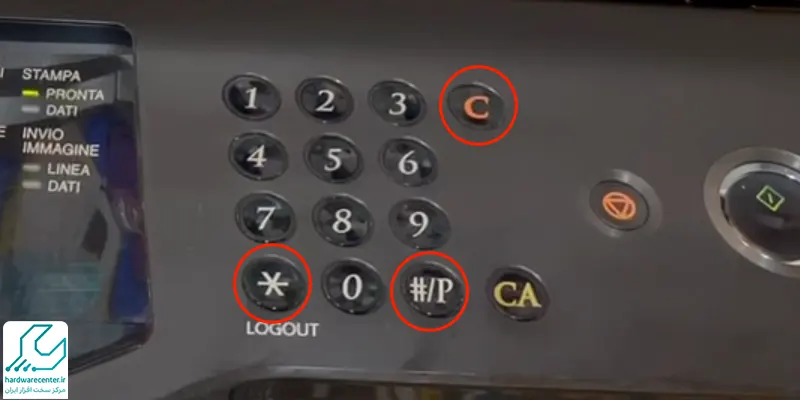
بیشتر بخوانید: علت سیاه شدن کاغذ در دستگاه کپی شارپ
خطاهای مربوط به شمارش رنگ و دوران دولوپر شارپ
در دستگاه های کپی از 4 رنگ سیاه، فیروزه ای (cyan)، ارغوانی (magenta) و زرد استفاده می شود. اگر تعداد چاپ های هر رنگ به 100 هزار یا اینکه تعداد دوران تجمعی هر یک به عدد 840 هزار برسد، خطایی مشابه موارد زیر نمایش داده خواهد شد. البته این عدد برای رنگ سیاه 150 هزار چاپ است.
VK developer print counter black reaches 150,000 sheets or the accumulated number of rotations of the developer black reaches 840k
VC developer print counter cyan reaches 100,000 sheets or the accumulated number of rotations of the developer cyan reaches 840k
VM developer print counter magenta reaches 100,000 sheets or the accumulated number of rotations of the developer magenta reaches 840k
VY developer print counter yellow reaches 100,000 sheets or the accumulated number of rotations of the developer yellow reaches 840k
برای رفع خطای دولوپر دستگاه کپی شارپ در مورد شمارش رنگ ها، باید مطابق مراحل زیر عمل کنید:
- ابتدا دستگاه را خاموش کنید و منتظر بمانید تا کاملاً خاموش شود.
- سپس در نوار اسکنر دستگاه کلیدهای # + * + C + * را به ترتیب فشار داده و صبر کنید تا صفحه نمایش دستگاه شروع به نمایش پیغام «SIMULATION MODE» کند.
- سپس کلیدهای 24 و 7 را به ترتیب فشار داده و منتظر بمانید تا دستگاه به حالت سرویس وارد شود.
- با استفاده از کلید + و – برای جلو و عقب رفتن در منوی دستگاه، به بخش Developer Setting و سپس Developer Counter بروید.
- در منوی counter، رنگ مورد نظر را که ارور در مورد آن بود، روی صفر تنظیم کنید.
- سپس دستگاه را خاموش کرده و مجدداً روشن کنید.
با انجام این مراحل مشکل شمارش رنگ و دوران هر رنگ باید به طور کامل حل شود.
برای آشنایی با روش های رفع خطای CH دستگاه کپی شارپ کلیک کنید.
تعمیر دولوپر دستگاه کپی شارپ
در برخی مواقع، رفع خطای دولوپر دستگاه کپی شارپ، به سادگی تنظیمات نرم افزاری نیست. همانطور که در برخی موارد خطا هم گفتیم، گاهی لازم است قطعات بررسی شوند. چنانچه دستگاه را باز کردید اما نتوانستید مشکل را پیدا کنید، لازم است از تکنسین های مجرب کمک بگیرید. به این منظور می توانید با ما تماس گرفته و مشکل خود را عنوان کنید تا در اسرع وقت و در صورت خواست شما، مشکل در محل حل شود. تعمیرات دستگاه کپی شارپ در واحد مخصوص به خود و با استفاده از تجهیزات پیشرفته انجام می شود. شما می توانید به راحتی این خدمات را دریافت کرده و از مزایا گارانتی تعمیرات نیز بهره مند شوید.



